Акварель для фотошопа плагин – Плагин Topaz Simplify 4 | Скачать бесплатно
01.06.2020 


 Советы художника
Советы художника
Создаем акварельный рисунок из фотографии используя Фотошоп
Шаг 1. Открываем исходное изображение
Запускаем Photoshop. Затем жмем Ctrl+O и открываем картинку, которую будем модифицировать. Я использовала фотографию, сделанную в Венеции с помощью недорогой камеры Canon.

Шаг 2. Добавляем насыщенности цветам
Добавим насыщенности: Image — Adjustments — Hue/Saturation (Изображение — Коррекция — Цветовой тон/Насыщенность / Клавиши «Ctrl+U»). Этот шаг является необязательным. Если Ваше изображение не требует коррекции, можете пропустить этот шаг.
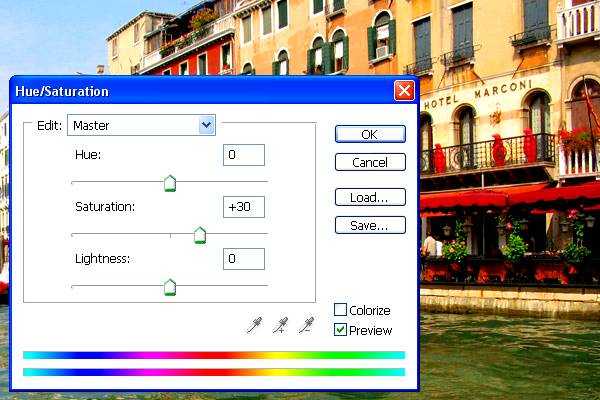
Шаг 3. Применяем фильтр «Watercolor Painting»
Теперь будем применять к нашему изображению фильтр Watercolor Painting. Запускаем плагин Filter Forge (Filter — Filter Forge).
Если у Вас нет плагина Filter Forge, скачайте его на официальном сайте разработчика //www.filterforge.com/download/ и установите программу на компьютер.
Затем идем на страницу фильтра //www.filterforge.com/filters/7227.html и жмем кнопку «Open in Filter Forge». Запустится «Filter Forge» и начнется закачка фильтра (26,3 KB).
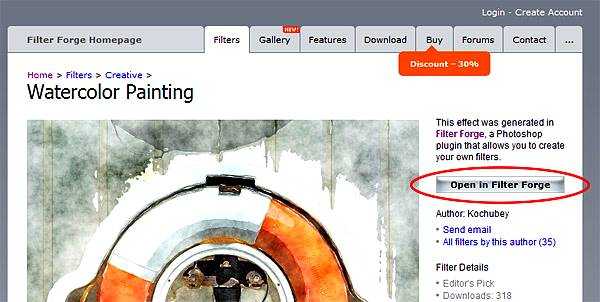
Шаг 4. Подбор параметров фильтра
Итак, мы скачали нужный фильтр. Попробуем подобрать наиболее подходящие к нашей картинке параметры. Для начала, пробую применить пресеты, сделанные автором фильтра (закладка Presets (Наборы)) – двойной клик на превьюшку применяет эффект к нашему изображению. Я нашла нечто подходящее, но хочу еще покрутить параметры. Перехожу на закладку Settings (Настройки) и начинаю двигать слайдеры.
Есть еще одна замечательная штука – Randomizer and button Next Variant. Можно просто жать на эту кнопку до тех пор, пока не попадется подходящая комбинация. Но я не стала дожидаться удачи и остановилась на таких:
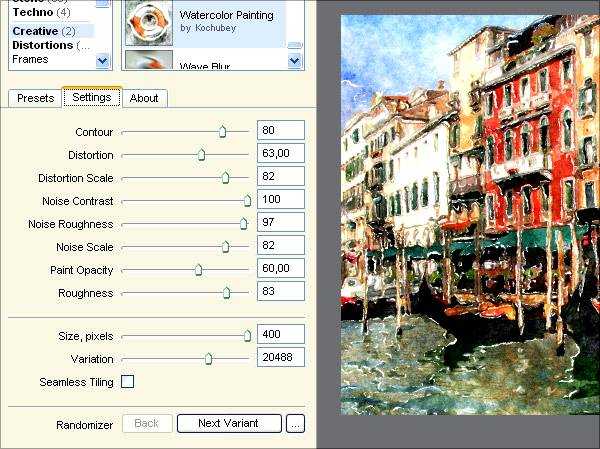
Жмем кнопку Apply и наша картинку превращается в некое подобие акварельного рисунка.
Шаг 5. Смотрим промежуточный результат
Теперь внимательно смотрим на результат. Могу сказать, что мне не нравятся «грязные» разводы на воде в районе отражений лодок. Полагаю, тут потребуется некоторая коррекция нашего изображения.

Шаг 6. Делаем маску
Отменяем последнее действие (применение фильтра) — Ctrl+Z. И приступаем к цветокоррекции нашего изображения. Переключаемся в режим Quick Mask Mode (Q) и закрашиваем мягкой кистью области, которые останутся без изменения. В нашем случае – это все, кроме воды.

Шаг 7. Добавим контрастности
Переключаемся в нормальный режим редактирования Edit in Standard Mode (Q). И инвертируем выделение Select — Inverse (Выделение — Инверсия / Сочетание клавиш «Shift+Ctrl+I»). Затем открываем диалог Image — Adjustments — Levels (Изображение — Коррекция — Уровни / Сочетание клавиш «Ctrl+L») и двигаем ползунки таким образом, чтобы получить более контрастное изображение. Обычно это достигается путем смещения крайних ползунков к середине.
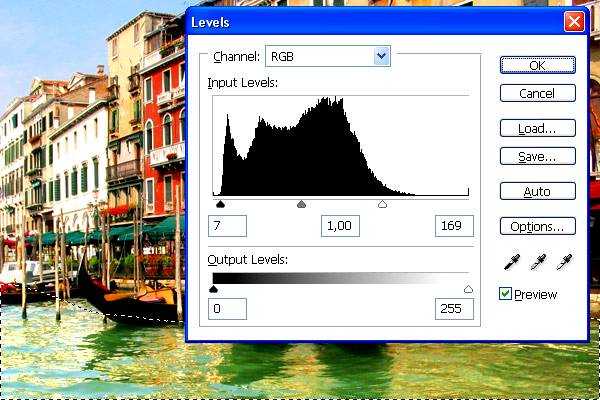
Шаг 8. Добавим резкости
Ну и чтобы совсем было хорошо, пройдемся по воде Sharpen Tool (Инструмент «Резкость») большого диаметра и с мягкими краями.

Шаг 9. Результат
Теперь запустим «Filter Forge» плагин. И снова применим фильтр «Watercolor Painting».
Вот и все.
Финальный результат
Автор урока: Kochubey;
Посмотреть фильтры;
Посмотреть работы;
photoshoplessons.ru
Техника акварельного рисунка в программе AKVIS Watercolor
Купить Пробная версияAKVIS Watercolor позволяет создавать удивительно реалистичные картины в акварельной технике.
Акварельная живопись является одной из древнейших художественных техник, отличающейся чистотой красок, мягкостью контуров и характерными переливами оттенков. Работы акварелью словно светятся изнутри благодаря полупрозрачности и лёгкости водорастворимого пигмента.


Вы всегда мечтали о создании собственного шедевра? Программа AKVIS Watercolor позволяет имитировать стиль великих мастеров по щелчку мыши! Требуется лишь настроить параметры по своему вкусу и запустить процесс обработки. Самая обыкновенная фотография превратится в настоящее произведение искусства!
Благодаря многообразию настроек можно создавать картины в самых разных жанрах: от захватывающих морских пейзажей до нежных натюрмортов и изысканных портретов.


Программа не требует особых знаний и навыков, она проста в использовании. Набор готовых предустановок поможет быстро создать множество разнообразных креативных эффектов. Раскройте свой творческий потенциал!


Закладка Абстракция включает дополнительные настройки, которые превращают любую фотографию в запоминающийся шедевр абстрактной живописи. Привнесите современные веяния в ваши полотна, используя яркие цвета и причудливые формы. С помощью этих дополнительных эффектов можно создать уникальные абстрактные картины или просто сделать акварельный рисунок более интересным.


Готовая картина может стать еще более реалистичной благодаря закладке Оформление, позволяющей имитировать текстуру акварельной бумаги, добавить рамку или виньетку, а также дополнить картину подписью.
А в завершение можно вручную проработать детали изображения Акварельной кистью и другими инструментами постобработки, а также поэкспериментировать с цветом подложки.


Программа поддерживает функцию пакетной обработки, что позволяет существенно экономить время при работе с серией изображений.
Продукт представлен в виде самостоятельной программы (standalone) и в виде плагина (plugin) для AliveColors, Adobe Photoshop, Corel PaintShop Pro и других графических редакторов. Смотреть список совместимых редакторов.
Возможности зависят от типа лицензии. Во время ознакомительного периода можно попробовать все варианты и выбрать наиболее подходящий. Для получения полной информации смотрите сравнительную таблицу версий и лицензий.
Попробовать бесплатно
Попробуйте программу в течение бесплатного ознакомительного периода!
После установки программа будет работать 10 дней без регистрации.
Пробный период поможет вам оценить все возможности программы.
Скачайте программу:
Купить — AKVIS Watercolor v.3.1
Вконтакте
Google+
akvis.com
Живопись основанная на фотографии. Акварель
piker77
Привет.
Меня зовут Виталий Щукин. По образованию я врач, работаю заместителем главного врача в детской больнице.
С большим почтением отношусь к творческим людям. Особенно художникам. А что делать, если у самого руки не очень удачно заточены на живопись, а рисовать уж очень хочется. Вот тогда и вспоминаем о компьютере, который дает большие возможности в создании собственных творений и даже шедевров на основе фотографий. Такой работой можно поразить родственников и друзей, использовать в качестве подарка — такой подарок будет уникальным и его невозможно будет не оценить по достоинству.
Более 5 лет увлекаюсь имитацией акварельной техники. Хочу поделиться с вами своими наработками. Буду признателен за любые замечания и предложения.
Важно! Для достижения наилучших результатов вам понадобится графический планшет, так как при использовании мыши отсутствует возможность изменять параметры кисти от степени нажатия пера.
В этом уроке хочу рассказать, как я использую инструмент Фотошопа Artistic Hyctory Brush (AHB)
для превращения фотографий в художественные произведения, выполненные в акварельной технике.
- Для обработки старайтесь использовать фотографии без излишней детализации, резких переходов свет-тень, темных сюжетов.
- Для «упрощения» изображения вы можете использовать различные методы: фильтр Blur, плагины Topaz Simplify, Topaz Vivacity, Buzz Pro и другие.
- Уменьшите цветовой шум Filter > Noise > Reduce Noise.
- Избавьтесь от резких теней Image > Adjustments > Shadow/Highlight.
- Измените размер Изображения до 1000-1200 пикселей по длинной стороне при разрешении 72 пиксела на дюйм. Это важно, так как инструменты настроены именно на такое разрешение. Можно его увеличить, но не более чем до 96 пикселей на дюйм.
- В окне History сделайте новый снимок обработанного изображения и сделайте его источником для инструмента History Brush.
- Создайте новый слой “layer 1” и залейте его белым цветом, установите прозрачность слоя 85%.
- Создайте прозрачные слои «layer 2», «layer 3», «layer 4» для работы на них инструментом AHB.
- Создайте корректирующие слои Color balance, Hue / Saturation, Brightness / Contrast.
- На слое «layer 2» активируйте инструмент Art History Brush (AHB) с кистью “_WC Spatter L 70/30” (см. приложение).
- С помощью планшета (или мыши) закрасьте слой «Layer 2» имитирую движения кисти.
- На слое “Layer 3” поменяйте Кисть AHB на “_WC Spatter M 40/30”.
- С помощью планшета (или мыши) закрасьте слой «Layer 3», прорабатывая более мелкие детали.
- На слое “Layer 4” поменяйте Кисть AHB на “_WC Watercolor 6 M” из набора AHB.
- Проработайте самые мелкие детали (края, глаза и т.п.)
- Выберите слой “layer 1” и установите прозрачность 100%.
- Сделайте слой “Background” невидимым.
- Активируйте слой «layer 1» и объедините все видимые слои с “layer 1” до “layer 4”.
- Повысьте резкость активного слоя “layer 1” с помощью Filter > Sharpen > Smart Sharpen и указанными параметрами .
- Обработайте активный слой «layer 1» фильтром Filter > Artistic > Watercolor с указанными параметрами.
- Ослабьте эффект до 60% (Edit > Fade)
- С помощью корректирующего слоя «Curves» осветлите полученное изображение на ваш вкус.
- С помощью корректирующих слоев вы сможете настраивать ваше изображение без внесение каких-либо изменений на художественные слои. Повышайте или ослабляйте эффекты этих слоев с помощью масок слоев и прозрачности.
- Для создания карандашного эскиза сдублируйте слой “Background”, сделайте его видимым и переместите его над корректирующими слоями, назовите его “Sketch”.
- Обесцветьте его (Ctrl-Shift-U).
- Обработайте его фильром Filter > Stylize > Glowing Edges.
- Инвертируйте слой (Ctrl-I).
- Установите режим смешивания слоев «Multiply». Поэкспериментируйте с прозрачностью (30-40%)
- Создайте новый слой «Pigment», режим смешивания «Overlay», прозрачность 35% -50%.
- Скопируйте в этот слой одну из акварельный текстур (см. приложение).
- Создайте новый слой «Paper», режим смешивания «Multiply», прозрачность 20-35%.
- Залейте его серым цветом (RGB: 242-242-242).
- Используйте любой метод текстуризации (я использую плагин Splat > Resurface > Watercolor001-005.jpg) для наложения текстуры акварельной бумаги (см. приложение)
- Ваш шедевр готов. Ура!
Итак, это только основные шаги алгоритма.
Экспериментируйте с неограниченными возможностями Фотошопа, комбинируйте изображения, полученные из других программ и вы создадите свой неповторимый стиль.
Приложение:
1. Мои кисти для AHB
http://depositfiles.com/files/cyith4dxy
или
http://drop.io/pikertools
2. Акварельные текстуры и Текстуры акварельной бумаги вы сможете скачать http://depositfiles.com/files/ktr2rw0fn
http://depositfiles.com/files/72vk1fp67
699 0 850 25
23
2010-09-03
Урок весьма неплох, как основы работ со слоями и режимами наложения. Я бы более развернуто остановился на текстурировании, что в режиме оверлей текстура должна быть монохромной, корректировка слоя с текстурой «яркостью/контрастом» или «кривыми» и тд.
2010-09-03
PS забыл сказать, по моему мнению резолюция ни на что, кроме как при выводе на печать, не влияет. И про настройку инструментов на определенную резолюцию первый раз слышу.
2010-09-03
Спасибо за замечания. Текстура должна действительно монохромной. Про настройку инструмента на резолюцию поясняю — при увеличении разрешения мазки кистей становятся менее выраженными, нет художественного эффекта.
2010-09-04
Самая важная информация, которая помогает создавать акварельную технику совсем не раскрыта. Всего лишь одна фраза, а именно «Для «упрощения» изображения вы можете использовать различные методы: фильтр Blur, плагины Topaz Simplify, Topaz Vivacity, Buzz Pro и другие» Собственно проявить изображение мазками после обработки его фильтрами особой сложности нету. А вот гораздо интереснее в какой последовательности применяются эти фильтры, что именно они делают, какие параметры внутри фильтра нужно менять, чтобы получить желаемый результат. Одно радует, что я хоть названия некоторых фильтров узнал, можно поэкперементировать ) Правда есть подозрение, что если автор скажет настройки используемых фильтров, то любой сможет создать «неповторимый стиль» автора )) Проголосовал 5/5, а потом с сожалением понял, что тема урока совсем не раскрыта…
2010-09-04
[quote=Tengiz Tegashvili] Собственно проявить изображение мазками после обработки его фильтрами особой сложности нету. А вот гораздо интереснее в какой последовательности применяются эти фильтры, что именно они делают, какие параметры внутри фильтра нужно менять, чтобы получить желаемый результат. Одно радует, что я хоть названия некоторых фильтров узнал, можно поэкперементировать ) Правда есть подозрение, что если автор скажет настройки используемых фильтров, то любой сможет создать «неповторимый стиль» автора )) Проголосовал 5/5, а потом с сожалением понял, что тема урока совсем не раскрыта… [/quote] Тенгиз, спасибо что проголосовали. Значит урок не оказался пустым. Я рад, что донес информацию по плагинам упрощения. Проявить изображение мазками и есть главная задача. А фильтры — согласен, нужно думать и пробовать. Это и есть творчество. Если Вам нужны опции, то спешу сообщить — в творческой работе их нет и не может быть. Только эксперимент. А если Вы хотите удивить домочадцев, то любой фильтр с опциями по умолчанию подойдет.
2010-09-09
[quote=piker77] Проявить изображение мазками и есть главная задача. [/quote] Я повторюсь еще раз: проявить изображение мазками после обработки его фильтрами особой сложности нету. Дело в том, что ваш урок называется — «Живопись основанная на фотографии. Акварель» Понимаете, он называется именно так, а не «способ проявление изображения мазками» или «основы работы с наложением слоев». А именно об этой технике — все одна строчка. На весь урок. Очень красивое и громкое название. Но урок его не раскрывает. Дело в том, чтобы проявить изображение — его нужно сделать. В вашем случае — фильтрами. Именно это главное, а вовсе не то, чему посвящен урок. Либо ваш урок должен называться совсем по-другому… И насчет творчества могу сказать следующее. Вот ваша работа: http://img295.imageshack.us/img295/446/shukin.jpg А вот работа девушки художницы, пол-часа http://img193.imageshack.us/img193/8257/veroka.jpg Она охотно поделилась фильтрами и даже psd. Т.к. применить ф
2010-09-09
[quote=piker77] Проявить изображение мазками и есть главная задача. [/quote] Я повторюсь еще раз: проявить изображение мазками после обработки его фильтрами особой сложности нету. Дело в том, что ваш урок называется — «Живопись основанная на фотографии. Акварель» Понимаете, он называется именно так, а не «способ проявление изображения мазками» или «основы работы с наложением слоев». А именно об этой технике — все одна строчка. На весь урок. Очень красивое и громкое название. Но урок его не раскрывает. Дело в том, чтобы проявить изображение — его нужно сделать. В вашем случае — фильтрами. Именно это главное, а вовсе не то, чему посвящен урок. Либо ваш урок должен называться совсем по-другому… И насчет творчества могу сказать следующее. Вот ваша работа: http://img295.imageshack.us/img295/446/shukin.jpg А вот работа девушки художницы, пол-часа http://img193.imageshack.us/img193/8257/veroka.jpg Она охотно поделилась фильтрами и даже psd. Т.к. применить ф
2010-09-09
Я повторюсь еще раз: проявить изображение мазками после обработки его фильтрами особой сложности нету. Дело в том, что ваш урок называется — «Живопись основанная на фотографии. Акварель» Понимаете, он называется именно так, а не «способ проявление изображения мазками» или «основы работы с наложением слоев». А именно об этой технике — все одна строчка. На весь урок. Очень красивое и громкое название. Но урок его не раскрывает. Дело в том, чтобы проявить изображение — его нужно сделать. В вашем случае — фильтрами. Именно это главное, а вовсе не то, чему посвящен урок. Либо ваш урок должен называться совсем по-другому… И насчет творчества могу сказать следующее. Вот ваша работа: http://img295.imageshack.us/img295/446/shukin.jpg А вот работа девушки художницы, пол-часа обработка фильтрами http://img193.imageshack.us/img193/8257/veroka.jpg Она охотно поделилась фильтрами и даже psd. Потому что главное в творчестве — это не фильтры, а умение рисовать. У меня возникло стойкое ощущение, что вы скрываете эту информацию. Про фильтры. А подаете себя очень громко — цифровая живопись. И урок — это как пиар. Использую кисти, рисую. А фильтры — так это не так важно, не в этом дело. Хотя то, чем вы занимаетесь — это обработка фотографий. Живописью это назвать нельзя. Я обращусь к модератору с просьбой убрать это слово, т.к. вы занимаетесь подменой понятий.
2010-09-09
Уважаемый Тенгиз! 1. По поводу фильтров — все применяемые фильтры (эскиз, резкость, акварельность) описаны. Само проявление изображения мазками не фильтр, а инструмент AHB. 2. В уроке указано, что это основа технологии — каждый раз в ходе процесса я применяю какие-то другие решения фотошоп (причем совершенно разные, а иногда и изображения или фрагменты, подготовленные в других программах. Это описать невозможно, да думаю и не надо, ведь тогда нужно сделать сценарий, но тогда не будет Вашего творчества). 3. Работа девушки художницы по сути Живопись, основанная на фотографии, но в другой технике. Это и хорошо. Зрители оценят, чья работа им нравится больше. Это и есть творчество. Техники живописи практически неисчерпаемы. 4. По поводу дефиниций — всё, что оставляет какой-либо след на чём-то, строго говоря, является живописью: «Живопись создаётся природой, временем и человеком». Это уже отметил Леонардо да Винчи. Вопрос дефиниции Живопись, думаю лежит в области философии, а не дизайна. http://ru.wikipedia.org/wiki/%D0%96%D0%B8%D0%B2%D0%BE%D0%BF%D0%B8%D1%81%D1%8C Советую вспомнить результат первой выставки импрессионистов, а что теперь, где их полотна — в лучших музеях. Время и технологии неумолимо идут вперед. Так что, не горячитесь по поводу названия урока. Возможно его можно назвать «Имитация техники акварели с помощью средств Фотошоп» (об этом я говорю в начале урока), но мне больше нравится мое название. 5. О пиаре. Это Ваше мнение, а мнение неподсудно. И еще. Если хотите еще обсудить не технические, а филосовские вопросу цифровой живописи, давайте перейдем на специальный форум или обсудим через личку. С пламенным приветом, Виталий
2010-09-09
То что сделала девушка и то, что делаете вы — это обрабока фото. С помошью фильтров и техники на основе знаний фотошопа. Это не живопись. Вот допустим http://render.ru/books/show_book.php?book_id=937 Честно пишет — эффект чёрно-белой графики. А вы опять подменяете понятия. Живопись и обработка фотографии. И многие верят в это, что ваши работы — это и есть живопись. Вот что страшно то… Но похоже вам я ничего не смогу доказать, что называть вашу работу живописью назвать нельзя и это обман зрителя.
2010-09-14
……..Господа! … может, всё таки Товарищи … … Предлагаю не спорить, потому что не стоит этот урок того, чтоб вести «кровопролитные» дискуссии. Я думаю, что тому кто ищет этот способ вряд ли нужно само по себе название урока, а именно содержание … я сам неплохо владею обработкой фотографий в ФШ, но и для меня есть, скажем не открытия, а новый подход к некоторым «процедурам» …. а каково же новичку?! … он ведь роет инет для того чтоб хотя бы направление «на какие кнопки нажимать» ……. а ведь уроки, пишутся именно для них … ну и на «бывалых», как новые способы тех же действий … а по поводу плагинов … моё скромное мнение, что каждый сам должен постигать их параметры и настройки … только так можно «прощупать» многие их возможности …. и это им самим пригодится в дальнейшем, проще будет в своих работах пользоваться плагинами……. а вообще, урок хороший и полезный, хоть и для меня лично ничего сверх нового нет … но это же не главное, правда? … есть еще много людей, которые этого еще не знают, потому что урок — это пособие для незнающих! Желаю всем выгодных познаний в нужное время, и побольше времени для из применений!!)))
2010-09-15
Виталий , урок отличный ) Теперь могу заказчикам предлагать новый вид работ ))) Что касается всех комментов о том, что это — не живопись, господа, читайте автора: «А что делать, если у самого руки не очень удачно заточены на живопись, а рисовать уж очень хочется. Вот тогда и вспоминаем о компьютере». И подумайте, что художниками люди не рождаются, а становятся. Становятся благодаря упорной работе, КОПИРУЯ мастеров, занимаясь отработкой техники (ремеслом). И вот только когда РЕМЕСЛО освоено, оно идет на пользу ТВОРЧЕСТВУ, в его основу. Но без этого этапа — НИКАК. Ремесло в ФШ — работа с фильтрами, масками и т.д. Как же ему научиться, как не на таких примерах? Здесь, кстати, и работа с кистями описана. Так что рекомендую и голосую — ЗА )
2010-09-16
[quote=анг] Я думаю, что тому кто ищет этот способ вряд ли нужно само по себе название урока, а именно содержание … моё скромное мнение, что каждый сам должен постигать их па. есть еще много людей, которые этого еще не знают, потому что урок — это пособие для незнающих! [/quote=анг]
2010-09-16
Я цитировал «анг»а и хочу сказать ему спасибо. Все, кто работает, всегда благодарны за объяснения каких-либо нюансов.
2010-09-16
[quote=Яра] Виталий , урок отличный ) Теперь могу заказчикам предлагать новый вид работ ))) КОПИРУЯ мастеров, занимаясь отработкой техники (ремеслом). И вот только когда РЕМЕСЛО освоено, оно идет на пользу ТВОРЧЕСТВУ, в его основу. Но без этого этапа — НИКАК. Ремесло в ФШ — работа с фильтрами, масками и т.д. Как же ему научиться, как не на таких примерах? [/quote] Яра! Спасибо за комментарий. Вы четко определили цель моей работы — дать новый инструмент ремесленникам. Ремесленники — это не оскорбление, — это признание человека, который хочет работать.
2010-09-17
Урок очень хороший когда то сам пытался так сделать получилось точно также, Только делал в photoshop cs5 там есть микс-кисть, просто делаеш мазки как будто рисуеш прям на изображении получается тоже интересно. Ещё раз ! Урок понравился 5,5
2010-09-20
Сам с детства занимался рисованием и некоторое время это было основным моим занятием,но потом перетянула архитектура.С руками дружу, с живописью и графикой тоже…но отсутствие мастерской и просто места для подобной работы не дает окунуться в рисование с головой. Год назад, примерно, впервые увидел «акварель» Щукина и понял что еще не все потеряно даже в моих условиях…это такое предисловие. А по существу хочется сказать, что нанесение мазков на бумагу, вождение по бумаге карандашом или чем то еще я не считаю искусством.Это просто инструменты нанесения линий,пятен и т.д. на носитель.Произведение из всего этого может получиться,а может и не получиться, какими бы настоящими красками это не выполнялось.Существуют тысячи людей умеющих рисовать…но только единицы из сложенных на бумаге мазков и штрихов собирают произведение…. Все это я к чему?К тому , чтобы появилось произведение нужно уметь ВИДЕТЬ!…а не умело водить рукой. Да, может Автор и не умеет рисовать карандашом по бумаге(не велика беда), зато он умеет видеть!…в этом я уверен.И его работы я считаю произведениями,пусть и компьютерного,но искусства,потому что они гармоничны и там пойманы образы. Что касаемо урока,то слава богу, что человек поделился своим рецептом…если кто-то умеет нажать на теже кнопки, это не значит, что у него получится так же хорошо.И потом, для критиков: кто мешает заменить ту часть где имитируется карандашный рисунок , компьютерным рисунком на планшете и вообще по той же технологии создать полностью индивидуальную вещь.Ситуация такова, что человек отлично умеющий рисовать может просто не знать,как сделать реалистичный рисунок или акварель,на компьютере,зато увидев урок и впечатляющие работы автора, он получит рецепт одного из путей. Автору большой респект за работы,спасибо за урок! 5 и 5
2010-10-30
Отличный урок, я и не знал про историческую худ кисть 🙂 Все подробно, понятно, с кистями, текстурками 5\5 Вот что на первый раз получилось
2010-12-16
Возможно этот урок взят от сюда и переведён на русский.. http://pike.jimdo.com/piker-watercolor-tutorial/ Здесь его видео версия. http://www.youtube.com/watch?v=HzWpYx4rNs4&feature=player_embedded
2010-12-31
Мне непонятен вот этот момент: На слое «layer 2» активируйте инструмент Art History Brush (AHB) с кистью “_WC Spatter L 70/30” (см. приложение). Я скачала это приложение, а куда его засунуть? В кисти? В плагины? Или ещё куда? Что-то у меня с этими вставлениями часто сложности случаются. У меня CS2.
2010-12-31
Стоило спросить — тут же разобралась!)) Вдруг кому ещё понадобится — вставлять в Tools.
2010-12-31
[b]TihiroX[/b], забыла сказать, вы дали ссылку на сайт автора этого урока, просто там обрабатывалось другое фото. [url]http://pike.jimdo.com/%D0%BF%D1%80%D0%BE-%D0%BC%D0%B5%D0%BD%D1%8F-about-me/[/url]
2014-07-29
Дорогой доктор! Приятно знать,что есть ещё доктор, который тоже уважает компьютерную графику. Если Вам интересно, загляните ко мне-http://fineartamerica.com/profiles/dr-loifer-vladimir.html С уважением,Владимирrender.ru
Эффект акварели в Photoshop
Есть довольно много способов отобразить эффект акварели в Photoshop. Некоторые из них непрофессиональны, и можно с легкостью сказать, какой здесь был использован фильтр. Мы же воспользуемся маской, как одним из самых мощных инструментов в арсенале Photoshop.
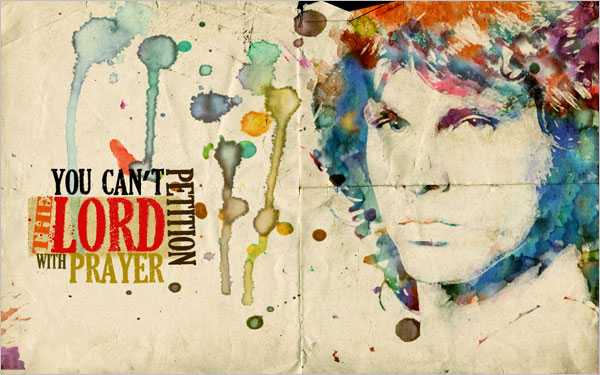
1) Растянем немного наше изображение (с помощью Shift), и добавим яркости и контрастности (Изображение — Коррекция — Яркость/Контрастность).
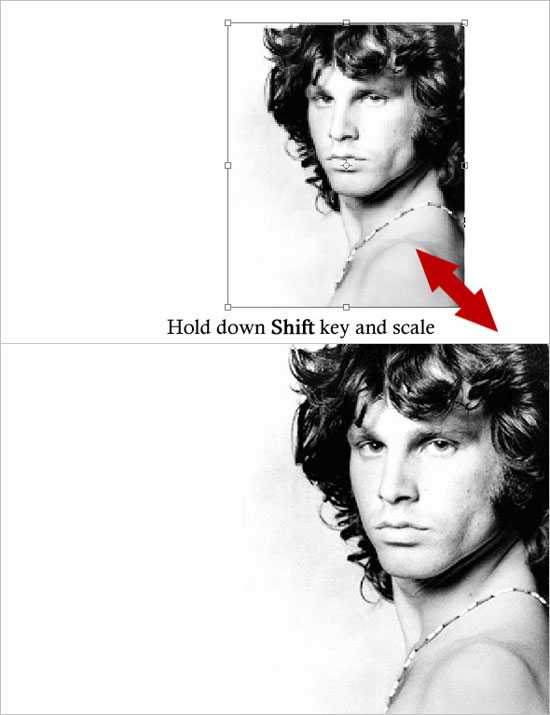
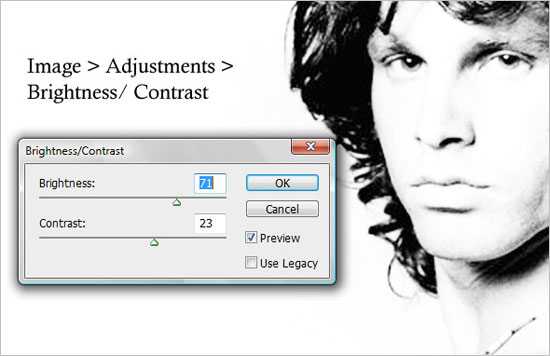
2) Дублируем слой и применяем к нему фильтр Watercolor ( Фильтр-Галерея фильтров — Имитация — Акварель)
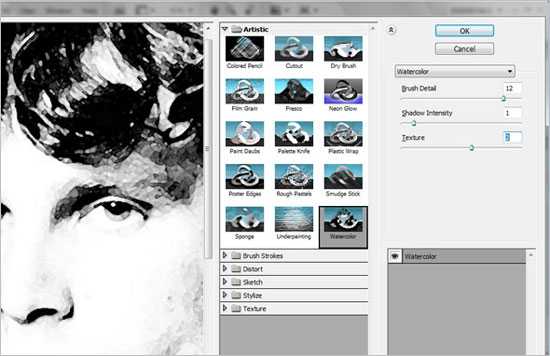
3) Выбираем нормальный не фильтрованый слой и переходим в меню Image > Adjustments > Threshold (Изображение — Коррекция — Изогелия). Слой этот назовём «Threshold Effect»
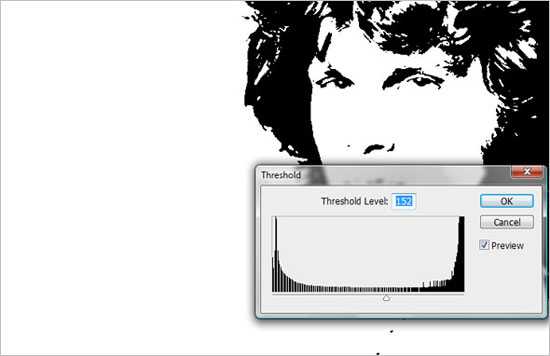
4) Выбираем режим наложения Multiply и объединяем слои
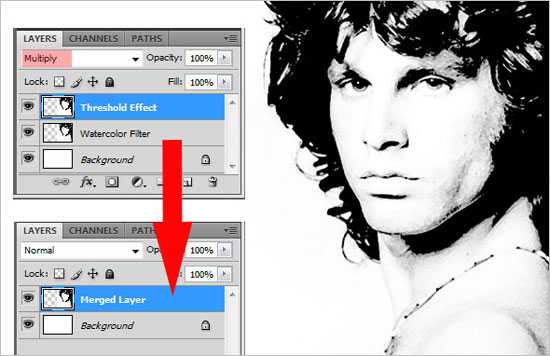
5) Качаем картинки акварели
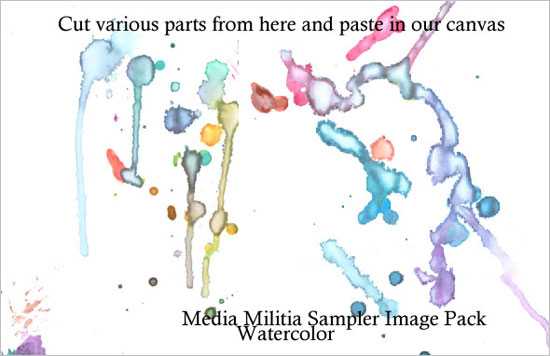

6) Переносим акварель на новый верхний слой и применяем к нему маску. Выбираем маску, Alt+Click. Должны выделится черты лица. Затем Ctrl+V, Ctrl+I. Переключаемся обратно на наш слой.
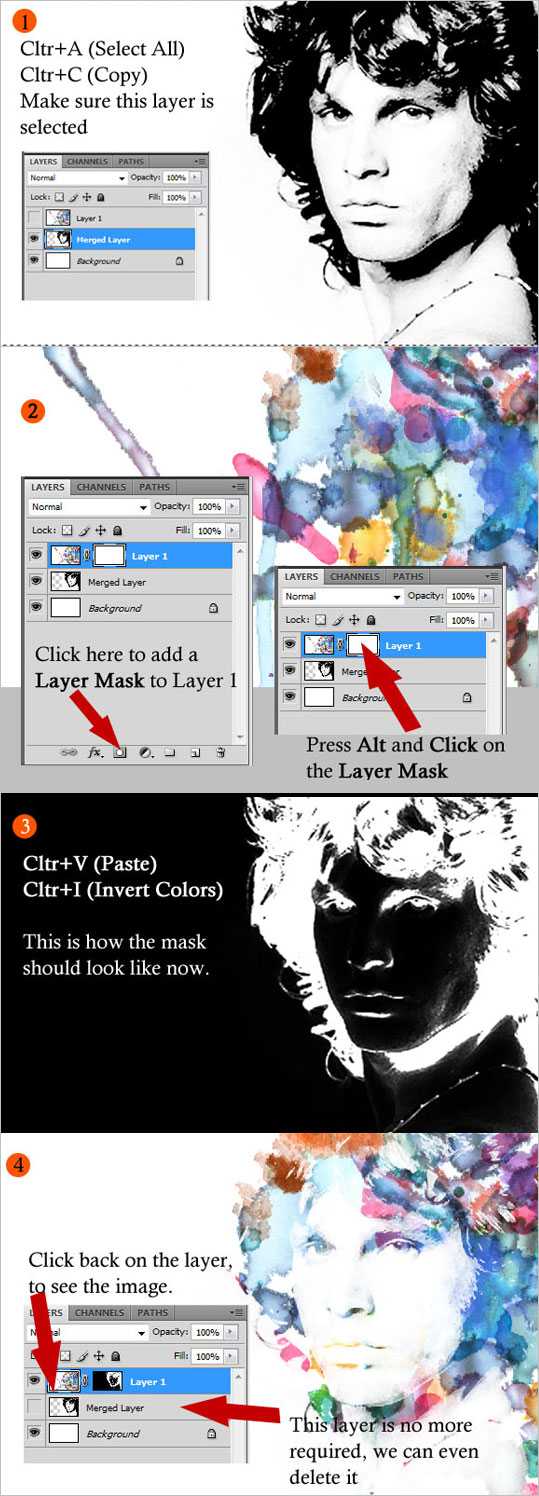
7) Качаем текстуру бумаги, накладываем наш слой на неё, режим наложения — Линейный затемнитель (Linear Burn)
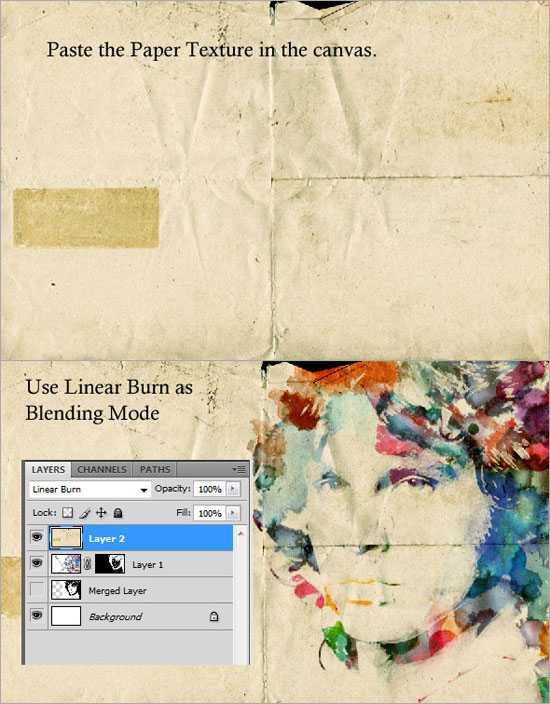
8) Копируем некоторые фрагменты Layer1 для того, чтобы разнообразить нашу картинку, приукрашаем текст.
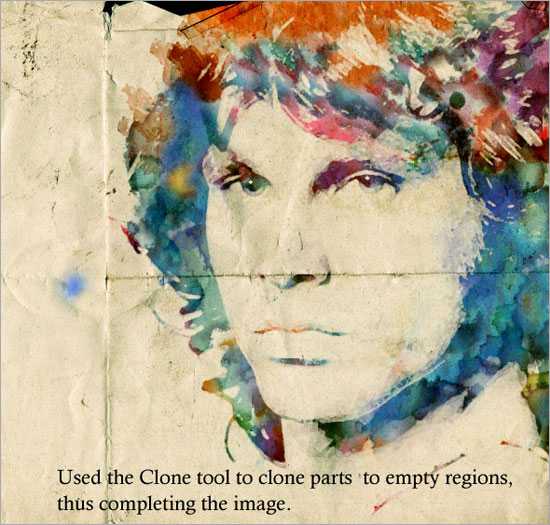
Тут всё зависит вашей фантазии)
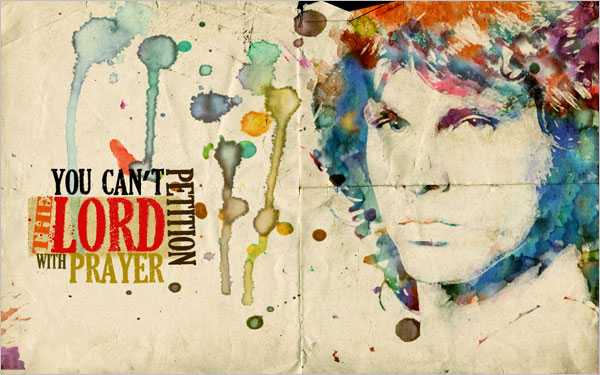
original
Naikom » Дизайн » Уроки Photoshop
naikom.ru
Плагин AKVIS Sketch 12, преобразование фото в карандашный рисунок
AKVIS Sketch превращает фотографии в рисунки, сделанные карандашом, углем, имитируя ручную работу, позволяет получить эффект рисунка акварелью.
Программа может работать как плагин Adobe Photoshop или любого другого графического редактора, поддерживающего формат 8bf, так и как отдельная самостоятельная программа, не требующая дополнительных программ-редакторов.
Программа может работать как с цветными, так и с черно-белыми изображениями. Результат преображения фото максимально близок к ручной работе художника.
Программа позволяет получить эффект сочетания фотографии и рисунка, эффект размытия определенной области изображения.
Смотреть другие материалы по созданию рисунка из фото:
Как сделать рисунок из фото
Как сделать из фото рисунок с текстурой холста
Создаём Action (операцию) Photoshop — рисунок из фото
Карандашный рисунок из фотографии пейзажа
Видеоурок: создание экшена — рисунок из фото
Преобразуем фотографию в акварельный рисунок
Основное отличие этой программы от других аналогичных инструментов в том, что AKVIS Sketch при небольших усилиях дает удивительно качественный результат, похожий на ручную работу настоящего художника — и не требует никаких профессиональных навыков.

Кроме того, используя AKVIS Sketch можно добавить на изображение подпись автора, какой-либо водяной знак, поздравительную надпись.
Для работы с AKVIS Sketch как плагина Фотошоп, надо запустить плагин через вкладку Фильтр —> AKVIS —> Sketch (Filter —> AKVIS —> Sketch), как отдельная программа AKVIS Sketch запускается через меню Пуск —> Все Программы, выбрать папку AKVIS, в ней открыть папку Sketch и кликнуть по файлу AKVIS Sketch.
Плагин может работать в двух режимах, Экспресс и Эксперт.
В режиме Экспресс интерфейс программы предельно упрощён и содержит минимальный набор движков, позволяющих быстро получить удовлетворительный результат без особой нагрузки на ресурсы компьютера.
При режиме Эксперт доступны все параметры и инструменты, Рисунок, Фон, Надпись и Холст.
- В закладке Рисунок задаются параметры конвертации изображения в рисунок.
- В закладке Фон задаются параметры размытия изображения или его области.
- В закладке Надпись регулируются параметры подписи к рисунку.
- В закладке Холст настраиваются параметры поверхности, на которую будет нанесен рисунок
rugraphics.ru
Плагины для рисования
Благодаря новому плагину AirBrush от компании AKVIS Вы легко сможете превратить любую фотографию в настоящее произведение искусства, а именно в рисунок в технике аэрография. Данное приложение работает как художественный фильтр, изменяя изображение в аэрографический рисунок, согласно выставленным настройкам. Вам не придётся делать сложную работу, рисовать линии и детали, а достаточно будет выбрать один из готовых пресетов и применить выбранный эффект к фотографии.
Для всех любителей художественного творчества и просто желающих красиво обработать свои фото, представляю плагин для превращения фотографий в произведение искусства. Приложение Snap Art разработала компания Alien Skin Software, которая уже более 10 лет профессионально занимается разработкой программ для художников и дизайнеров и в полной мере преуспела в этом. Данный плагин рассчитан на интеграцию в программу Фотошоп и другие графические редакторы.
Благодаря новому плагину Вы сможете окунуться в художественный мир XV века — в мир кистей, мазков и цветных материалов. Во всей красе для Вас откроется таинство техники «сухой» пастели, которая сделала известным Леонардо да Винчи. Данный художественный стиль является мощным и одновременно простым, когда рисуется одновременно чёрным итальянским карандашом и красной сангиной, иногда с подкраской другими цветными карандашами. Для удобства работы Вы сможете установить плагин в программу для рисования Фотошоп.
Почувствуйте себя настоящим художником вместе с новым приложением Impression от лучшей компании Topaz Labs! Прекрасный плагин для рисования в Adobe Photoshop, который также можно использовать как отдельную программу. Благодаря данному плагину Вы сможете сделать ваши фотографии более выразительными и интересными, превратив их в произведения цифрового искусства. Теперь ваши фото будут похожи на настоящие картины, выполненные художником. Выберите для себя любой понравившейся стиль и создайте в считанные минуты художественное произведение, впечатляющее своей красотой и оригинальностью.
С удовольствием представляю Вам огромную подборку плагинов и расширений для рисования в программе Paint.NET. Коллекция состоит из более чем 500 различных и очень полезных плагинов, позволяющих значительно улучшить функциональность основной программы. Теперь ваше творчество станет намного разнообразнее и эффективнее, а процесс цифрового рисования более интересным. Подборка включает в себя практически все плагины, имеющиеся на официальном сайте на сегодняшний день и составлена профессиональными мастерами. Тестирование плагинов проходило в последней версии программы для рисования Paint.NET.
digital-painter.org
Картина из фотографии: масло, акварель, гуашь, пастель
Купить Пробная версияAKVIS ArtWork имитирует художественные стили и техники живописи, создавая произведение искусства.
AKVIS ArtWork — идеальное решение, сочетающее в себе творческий подход и высокие технологии. Искусственный интеллект выступает в роли художника. Просто выберите нужный эффект и запустите обработку. Превращение происходит на ваших глазах, вы наблюдаете, как из фотографии рождается настоящее произведение искусства.
В программе представлены стили: Масляная живопись, Акварель, Гуашь, Комикс, Перо и чернила, Линогравюра, Пастель и Пуантилизм. Данные эффекты можно применять отдельно или в сочетании друг с другом.
Программа позволяет создать портрет маслом, натюрморт или пейзаж. Попробуйте себя в разных жанрах!
Распечатайте на цветном принтере или в профессиональном салоне изображение и поместите его в рамку, покройте лаком, получив тем самым практически настоящую картину. Сделанная своими руками открытка или плакат — прекрасный подарок. ArtWork поможет вам обзавестись уникальной аватарой: просто загрузите свою фотографию и обработайте ее, например, с помощью эффекта комикса.
Вам не нужны кисти и краски. Создавайте произведения искусства одним кликом в ArtWork!
Профессионалы-дизайнеры высоко ценят программу, так как она помогает сэкономить время и получить впечатляющие картины без особых усилий. Преподаватели живописи используют ArtWork для обучения студентов и улучшения навыков рисования. Программа помогает и в подготовке портфолио, разработке макета сайта или иллюстраций и дизайна обложки книги.
Эффекты и возможности:
Эффект Масло имитирует масляную живопись. Даже настройки по умолчанию позволяют добиться поразительно реалистичного результата, а поиграв с параметрами, можно получить самые разнообразные стили масляной живописи. Мазки накладываются естественным образом, словно под кистью художника, и вот перед вами картина маслом. Для максимального приближения к идеалу можно воспользоваться инструментом Направление мазков, который предоставляет полный контроль над наложением мазков.
Наведите курсор мыши на пример каждого эффекта, чтоб увидеть исходную фотографию.


Акварель — одна из сложнейших живописных техник. Очень сложно добиться реалистичной имитации акварельной живописи, но ArtWork успешно справляется с этой задачей. Уникальность данной техники состоит в использовании специальных акварельных красок, наносимых тончайшим слоем на мокрую бумагу. Программа позволяет получить красивые, воздушные, легкие акварельные рисунки, которые выглядят совсем как настоящие, созданные рукой художника.


С помощью стиля Гуашь можно создать картину, выполненную плотными, насыщенными красками, имитировать рисование гуашью и темперой. Основные свойства гуаши — хорошая кроющая способность и непрозрачность, благодаря чему можно закрашивать темные тона светлыми и наоборот. Эта техника нашла широкое применение в декорационной живописи, часто используется при выполнении цветных набросков, эскизов.


Эффект Комикс превращает фото в изображение в стиле комикса или мультфильма, позволяет создать оригинальный постер, иллюстрацию, сюжетную зарисовку из мира анимации. В основе лежит техника изогелии (постеризации), то есть передача изображения ограниченным количеством тонов, что широко используется в художественной фотографии и дизайне для достижения изобразительного эффекта.


Эффект Перо и чернила позволяет превратить фотографию в одноцветный рисунок, выполненный пером с помощью чернил или туши. Благодаря продвинутому алгоритму и контурной манере исполнения результат выглядит стильно и профессионально. Примените этот эффект к обычной фотографии, и она превратится в произведение искусства, добавьте эффект холста, и вы получите рисунок «под старину».


Линогравюра представляет собой оттиск на бумаге рисунка, вырезанного на линолеуме. Для линогравюры характерны выразительность, резкие контрасты черного и белого, сочный и живописный штрих, получаемый благодаря мягкости материала. Многие известные художники (А. Матисс, П. Пикассо и др.) работали в технике линогравюры. Рекомендуем использовать данный стиль при работе с изображениями архитектурных памятников и пейзажами.


Эффект Пастель, доступный для лицензий Deluxe и Business, имитирует технику рисования специальными восковыми мелками. Это особый художественный стиль, соединяющий возможности графики и живописи. Пастельные мелки формируют мягкие бархатистые штрихи с рыхлыми краями.


Эффект Пуантилизм, доступный для лицензий Deluxe и Business, — стиль живописи и особая техника, при которой скопление небольших цветовых точек создает иллюзию формы и составляет цельный образ. Техника занимает много времени и требует значительных навыков, но с помощью AKVIS ArtWork вы можете создавать шедевры всего одним нажатием кнопки!


Можно комбинировать эффекты на изображении, добиваясь изумительных результатов.
В каждом стиле представлены готовые к использованию пресеты AKVIS, которые облегчают работу. Пресеты можно применять в таком виде, как они есть, или же, взяв за основу готовый пресет, изменить параметры по своему вкусу. Вы можете сохранить свои любимые комбинации настроек для дальнейшего использования, поделиться ими с другими любителями живописных техник, используя функцию импорта/экспорта пресетов.
С помощью пакетной обработки файлов программа позволяет превратить видео в мультфильм или комиксы.
Искусственный интеллект позаботится о превращении вашей фотографии в картину, но что еще отличает настоящее произведение?
Конечно же, холст и подпись художника!
В программе есть возможность выбрать рельефную или ровную поверхность (холст, бумагу), на которую будет наноситься краска, что усилит эффект достоверности, а также добавить текст на готовое полотно (подпись автора, поздравительную или другую надпись).
Для некоторых эффектов доступны дополнительные инструменты постобработки для ручной доработки результата преобразования. Эти инструменты позволяют устранить неровности закраски, нанести завершающие штрихи на готовую картину.
AKVIS ArtWork представлен в виде плагина для графических редакторов (plugin) и в виде отдельной, самостоятельной, программы (standalone), не требующей наличия фоторедакторов. Плагин совместим с фоторедакторами AliveColors, Adobe Photoshop, Corel PaintShop Pro и другими. Подробнее — таблица совместимости.
Внимание! Возможности программы зависят от типа лицензии. Некоторые эффекты и инструменты доступны только для лицензий Deluxe и Business. Во время ознакомительного периода можно попробовать все варианты и выбрать наиболее подходящий.
Для получения полной информации смотрите сравнительную таблицу версий и лицензий.
Попробовать бесплатно
Попробуйте программу в течение бесплатного ознакомительного периода!
После установки программа будет работать 10 дней без регистрации.
Пробный период поможет вам оценить все возможности программы.
Скачайте программу:
Купить — AKVIS ArtWork v.11.1
Вконтакте
Google+
akvis.com

Leave a Comment